• مسجل في: حلول انعكاس شاشة الهاتف • حلول مجربة
هناك الآلاف ممن يستخدمون مسجل الشاشة بصورة يومية. بينما البعض يستفيد من مسجل شاشة ماك مثل مراجعي البرامج، يقوم البعض الآخر بإتاحة تلك التسجيلات إلى المشاهدين. الوظيفة الرئيسية لتطبيقات تسجيل شاشة ماك هي القدرة على التسجيل.
لنستعرض بعض التطبيقات المفيدة لتسجيل شاشة ماك.
الجزء الأول. أفضل 5 تطبيقات لتسجيل شاشة ماك
1. مشغل كويك تايم:
مشغل كويك تايم هو تطبيق مدمج ومشغل صوت على نظام التشغيل ماك. يتميز التطبيق بالعديد من الخصائص المفيدة. واحدة من تلك الخصائص هي القدرة على تسجيل الشاشة على نظام التشغيل ماك. مشغل كويك تايم، كونه متوافر من خلال شركة آبل هو واحد من التطبيقات المميزة واللامعة. يمكن من خلاله تسجيل شاشة آي فون، وآي بود تاتش، وآي باد، ونظام التشغيل ماك نفسه. وعلاوة على ذلك، يمكن الاتصال بالانترنت باستخدام التطبيق مما يبقيك على اتصال دائم بعالم الترفيه على شبكة الانترنت. الطريقة القانونية لتسجيل شاشة نظام ماك هي من خلال استخدام تطبيق كويك تايم. يمكنك استخدام الميكروفون لتسجيل الصوت أثناء تسجيل شاشة نظام التشغيل ماك، وكذلك آي فون، أو أي نوع من منتجات آبل. يتميز التطبيق أيضًا بمسجل شاشة ماك الذي يسمح لك بتسجيل جزء محدد من الشاشة عبر اختيار تلك المنطقة التي ترغب في تسجيلها. كل ما ترغب في القيام به يمكنك القيام به مجانًا فيما عدا مشتريات التطبيقات مثل الأغاني، والألبومات.
يعتبر مشغل كويك تايم هو الأول في التقييم لتسجيل شاشة ماك، وسوف نتعرض لخصائص البرنامج في الجزء الثاني من هذه المقالة وكذلك كيفية التسجيل على نظام ماك.
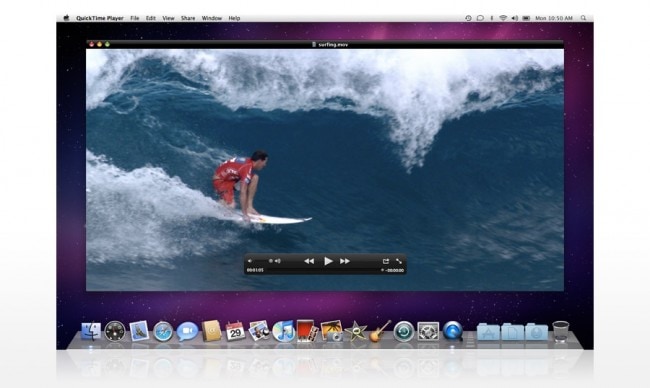
2. جينغ:
جينغ هو تطبيق مسجل لشاشة ماك يستخدم لالتقاط صور من شاشة ماك. ومع ذلك، يمكنك استخدام تطبيق جينغ لتسجيل شاشة ماك لأنه يتميز بتلك الخصائص أيضًا. البرنامج مجاني تمامًا لنظام التشغيل ماك وهو رائع. إن كنت لا ترغب في استخدام تطبيق كويك تايم، يمكنك استخدام تطبيق جينغ. يمكنك اختيار الشاشة التي ترغب في تسجيلها أيضًا. يستخدم تطبيق جينغ الميكروفون لتسجيل الصوت أثناء تسجيل شاشة ماك. ومع ذلك، هناك بعض القيود بتطبيق جينغ، فهو يسمح لك بتسجيل شاشة أندرويد فقط لمدة 5 دقائق. التطبيق رائع إن كنت ترغب في تسجيل فيديو لمدة أقل من 5 دقائق. يمكن القول أن هذا التطبيق بمثابة إصدار محدود الوقت لمشغل كويك تايم.

3. مونوسناب:
مونوسناب هو تطبيق رائع لتسجيل شاشة ماك حيث يأتي بأدوات لتحرير الصور مدمجة به. يمكنك تسجيل كل ما ترغب به على نظام التشغيل ماك. هناك خيار رائع حيث يمكنك تحميل الصور التي تلتقطها إلى خادم خاص بك. يمكن اختيار الشاشة التي ترغب في تسجيلها في جميع تطبيقات تسجيل ماك تقريبًا. يأتي تطبيق مونوسناب بإصدار مجاني لنظام ماك ومزود بخيار التسجيل من الميكروفون، وسماعات الكمبيوتر، والكاميرا في نفس الوقت. الجانب الأفضل في تطبيق مونوسناب هو أنه يمكنك تحميل التسجيلات التي قمت بها على الفور إلى الخادم الخاص بك ومشاركتها مع من ترغب.
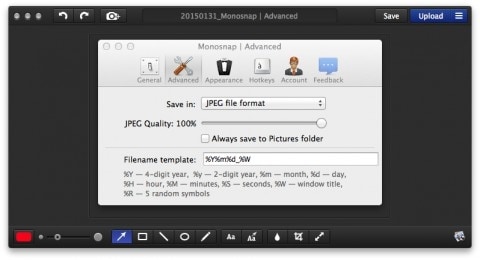
4. أبوويرسوفت:
هو التطبيق الرابع في قائمة أفضل برامج لتسجيل شاشة ماك، وهو مجاني لنظام ماك. يتميز تطبيق أبوويرسوفت بالعديد من الأدوات المميزة والخصائص الأخرى التي لا تتوافر بغيره من التطبيقات الأخرى. على الرغم من أن التطبيق مفيد، فهو به العديد من القيود. أول تلك القيود هو أنه يمكنك تسجيل فقط 3 دقائق على نظام ماك. وكذلك العلامة المائية، التي تمثل القيد الثاني. ومع ذلك، لا يفضل المستخدم هذا النوع من البرامج المجانية لأن بها العديد من القيود. يتميز البرنامج أيضًا بالقدرة على تشغيل ثلاثة أدوات في الوقت نفسه، الميكروفون، والكاميرا، والصوت.
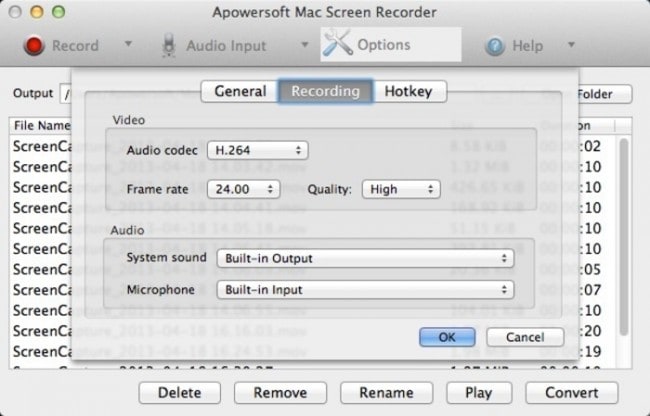
5. مسجل الشاشة روبوت لايت:
هذا التطبيق الرائع لتسجيل شاشة ماك هو برنامج سهل الاستخدام ويمكن تنزيله مباشرة من متجر التطبيقات آبل، وهناك إصدار لايت من التطبيق سهل الاستخدام ويتميز بواجهة بسيطة وهو مجاني بالكامل. التطبيق به بعض القيود كذلك. أول تلك القيود هو أنه يمكنك تسجيل فقط 120 ثانية على نظام ماك. هذا يمثل فقط دقيقتين. وهذا وقت قصير للغاية. ومع ذلك، ليست هناك علامات مائية في الإصدار لايت. لذلك هذا يجعله من أفضل 5 تطبيقات لتسجيل الشاشة لنظام ماك. وبالمثل، هناك إمكانية لتسجيل جزء محدد من الشاشة. ربما كان ليصبح الرابع في القائمة إن لم يكن هناك قيد على مدة التسجيل.
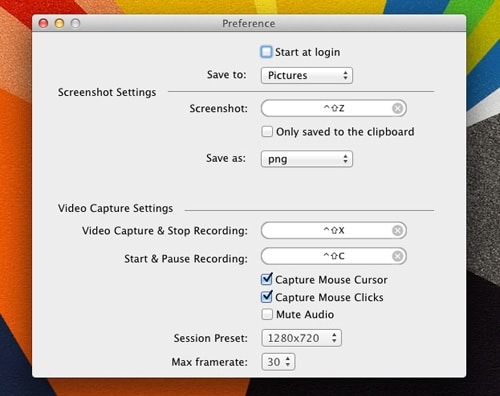
سوف نستعرض أدناه كيفية الاستفادة بشكل قانوني بالكامل من مسجل شاشة ماك. المشغل المفضل لديك كويك تايم.
الجزء الثاني. كيفية تسجيل شاشة ماك
كيفية تسجيل شاشة هاتف آي فون باستخدام كويك تايم:
يمكنك الاستفادة من هذا الخيار إن كان نظام التشغيل لديك iOS 8 و OS X يوسمايت.
إليك بعض النصائح كي تتمكن من الاستفادة من تسجيل شاشة فيديو آي فون:
1. كل ما تحتاج إليه هو نظام تشغيل ماك OS X يوسمايت أو الأحدث منه.
2. قم بتشغيل برنامج كويك بلاير.
3. أنقر فوق قائمة ملف واختر "تسجيل فيلم جديد".
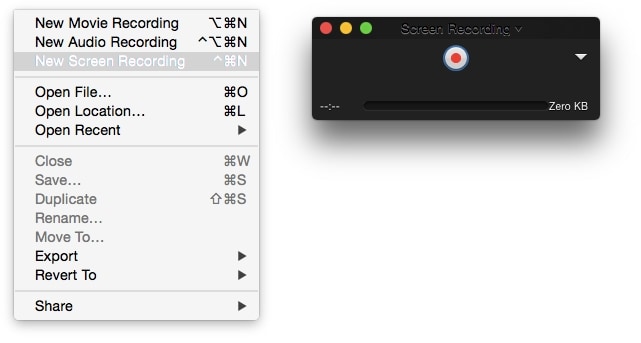
4. سوف تظهر أمامك نافذة تسجيل الفيديو. أنقر فوق القائمة المنسدلة أمام زر التسجيل، واختر نظام ماك الذي ترغب في تسجيله. اختر الميكروفون، إن كنت ترغب في إضافة المؤثرات الصوتية إلى الفيديو.
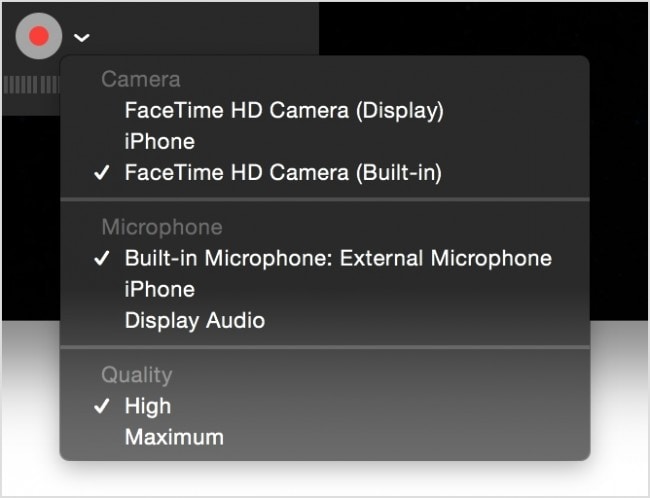
5.انقر فوق زر التسجيل، وحدد منطقة الشاشة التي تريد تسجيلها. تسجيل شاشة ألعاب ماك الآن!
6.بمجرد الانتهاء من عملية التسجيل، أنقر فوق زر وقف التسجيل، وسوف تتوقف عملية التسجيل ويمكنك وقتها حفظ المقطع.
استمتع بالقدرة على تسجيل شاشة ماك!
Screen Recorder
- 1. مسجل شاشة الأندرويد
- أفضل 5 مسجلات شاشة للأندرويد
- مسجل لأجهزة الماك
- مسجل شاشة للأندرويد
- تطبيقات لتسجيل شاشة الأندرويد
- شاشة أندرويد قابلة للتسجيل
- أفضل 5 مسجلات شاشة للموبايل
- مسجل صوت للأندرويد
- تسجيل الصوت مع مسجل صوت USB
- تسجيل الشاشة على الكمبيوتر
- التسجيل من جهازك الماك
- تسجيل الشاشة مع الروت
- تسجيل شاشة الآيفون دون جيليبريك
- مسجل الشاشة في ويندوز 10
- مسجل مكالمات للأندرويد
- تسجيل الشاشة باستخدام أندرويد SDK/ADB
- مسجل مكالمات هواتف الأندرويد
- مسجل مكالمات الأجهزة الذكية
- مسجل فيديو للأندرويد
- أفضل 10 مسجلات ألعاب
- أفضل 5 مسجلات مكالمات
- تسجيل مكالمة فيديو السكايب
- مسجل mp3 الأندرويد
- طرق مختلفة لتسجيل شاشة الأندرويد
- مسجل صوت مجاني للأندرويد
- تسجيل شاشة الأندرويد مع الروت
- 2 مسجل شاشة للآيفون